Cisco XDRとSecure Firewallの統合およびトラブルシューティング
ダウンロード オプション
偏向のない言語
この製品のドキュメントセットは、偏向のない言語を使用するように配慮されています。このドキュメントセットでの偏向のない言語とは、年齢、障害、性別、人種的アイデンティティ、民族的アイデンティティ、性的指向、社会経済的地位、およびインターセクショナリティに基づく差別を意味しない言語として定義されています。製品ソフトウェアのユーザインターフェイスにハードコードされている言語、RFP のドキュメントに基づいて使用されている言語、または参照されているサードパーティ製品で使用されている言語によりドキュメントに例外が存在する場合があります。シスコのインクルーシブ ランゲージの取り組みの詳細は、こちらをご覧ください。
翻訳について
シスコは世界中のユーザにそれぞれの言語でサポート コンテンツを提供するために、機械と人による翻訳を組み合わせて、本ドキュメントを翻訳しています。ただし、最高度の機械翻訳であっても、専門家による翻訳のような正確性は確保されません。シスコは、これら翻訳の正確性について法的責任を負いません。原典である英語版(リンクからアクセス可能)もあわせて参照することを推奨します。
はじめに
このドキュメントでは、Cisco XDRとSecure Firewallの統合、検証、およびトラブルシューティングに必要な手順について説明します。
Secure FirewallとXDRを統合するには2つの方法があり、それぞれの統合によって結果が異なります。
最初の方法では、Secure Firewall、Security Services Exchange(SSX)、Security Cloud Control、XDR-Analytics、およびXDRを統合して調査を充実させる方法について説明します。
2つ目の方法では、Secure Firewall、SSX、Security Cloud Control、XDR-A、SAL Cloud、およびXDRを統合してインシデントを強化する方法について説明します。
前提条件
要件
次の項目に関する知識があることが推奨されます。
- Cisco Firewall Management Center(FMC)
- Cisco Secure Firewall脅威対策
- イメージの仮想化(オプション)
- Cisco Defense Orchestrator
- セキュリティサービス交換
- セキュリティクラウド制御
使用するコンポーネント
- セキュアファイアウォール:7.2
- Firepower Management Center(FMC)- 7.2
- セキュリティサービスエクスチェンジ(SSX)
- Cisco XDR
- スマートライセンスポータル
- Cisco Defense Orchestrator
- セキュリティクラウド制御
このドキュメントの情報は、特定のラボ環境にあるデバイスに基づいて作成されました。このドキュメントで使用するすべてのデバイスは、クリアな(デフォルト)設定で作業を開始しています。本稼働中のネットワークでは、各コマンドによって起こる可能性がある影響を十分確認してください。
設定
ライセンス
これらのライセンス取得手順は、Secure Firewallバージョン7.2.x以降について説明しています。ご使用のSecure Firewallのバージョンが古い場合は、「アカウントをSSXにリンクしてデバイスを登録する」の項を参照してください。
仮想アカウントロール:
スマートアカウントをSSXアカウントにリンクする権限を持つのは、仮想アカウント管理者またはスマートアカウント管理者のみです。
ステップ 1:スマートアカウントのロールを検証するには、software.cisco.comに移動し、Administration Menuの下で、Manage Smart Accountを選択します。
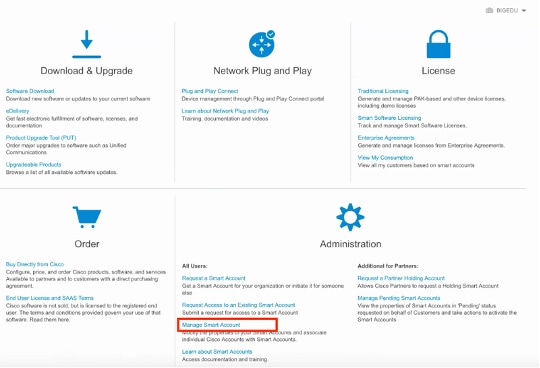
ステップ 2:ユーザロールを検証するには、Usersに移動し、図に示すように、Rolesの下でアカウントにVirtual Account Administratorが設定されていることを検証します。
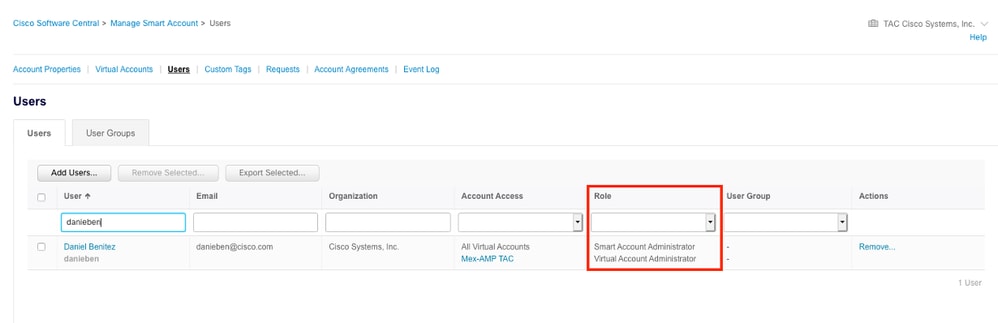
ステップ 3:セキュリティライセンスを含まないアカウントがSSXでリンクされている場合、SSXポータルにセキュリティデバイスとイベントが表示されないため、SSXでリンクするために選択された仮想アカウントにセキュリティデバイスのライセンスが含まれていることを確認します。
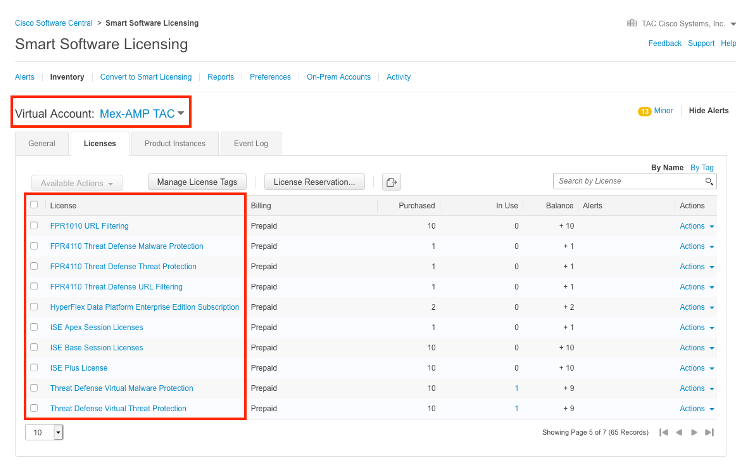
ステップ 4:FMCが正しい仮想アカウントに登録されたことを確認するには、System > Licenses > Smart License:の順に移動します。
アカウントをSSXにリンクし、デバイスを登録します。
ステップ 1:SSXアカウントにログインするときは、スマートアカウントをSSXアカウントにリンクする必要があります。そのためには、ツールアイコンをクリックして、Link Smart/Virtual Accountsを選択します。
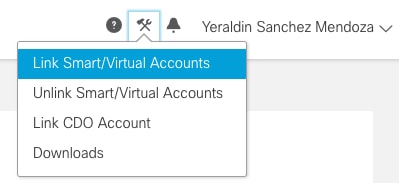
アカウントがリンクされると、スマートアカウントとその上のすべての仮想アカウントが表示されます。
方法1(半分の統合):調査の充実
SSXへのデバイスの登録
ステップ 1:ご使用の環境で次のURLが許可されていることを確認してください。
米国地域
-
api-sse.cisco.com
-
mx*.sse.itd.cisco.com
-
dex.sse.itd.cisco.com
-
eventing-ingest.sse.itd.cisco.com
-
registration.us.ss e.itd.cisco.com
-
defenseorchestrator.com
-
edge.us.cd o.cisco.com
EU地域
-
api.eu.ss e.itd.cisco.com
-
mx*.eu.sse.itd.cisco.com
-
dex.eu.ss e.itd.cisco.com
-
eventing-ingest.eu.ss e.itd.cisco.com
-
registration.eu.ss e.itd.cisco.com
-
defenseorchestrator.eu(米国)
-
edge.eu.cd o.cisco.com
APJC地域
- api.apj.sse.itd.cisco.com
- mx*.apj.sse.itd.cisco.com
- dex.apj.sse.itd.cisco.com
- eventing-ingest.apj.sse.itd.cisco.com
- registration.apj.sse.itd.cisco.com
- apj.cdo.cisco.com
- edge.apj.cdo.cisco.com
オーストラリア地域:
-
api.aus.sse.itd.cisco.com
-
mx*.aus.sse.itd.cisco.com
-
dex.au.ss e.itd.cisco.com
-
eventing-ingest.aus.sse.itd.cisco.com
-
registration.au.ss e.itd.cisco.com
-
aus.cdo.cisco.com
インド地域:
-
api.in.ss e.itd.cisco.com
-
mx*.in.sse.itd.cisco.com
-
dex.in.ss e.itd.cisco.com
-
eventing-ingest.in.ss e.itd.cisco.com
-
registration.in.ss e.itd.cisco.com
-
in.cdo.cisco.com
ステップ 2:次のURL https://admin.sse.itd.cisco.comを使用してSSXポータルにログインし、Cloud Servicesに移動して、図に示すようにCisco Cisco XDRとEventingの両方のオプションを有効にします。
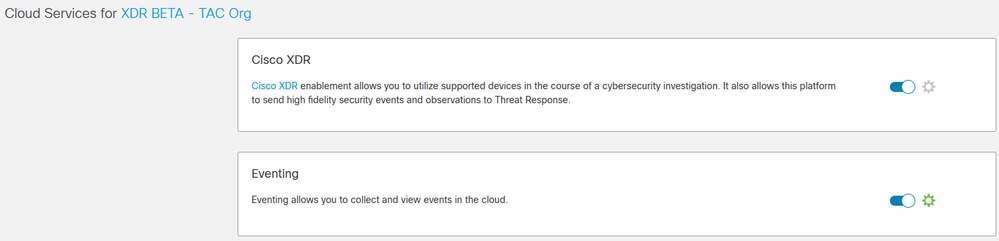
ステップ 3:SSXに登録されているデバイスが表示されることを確認できます。
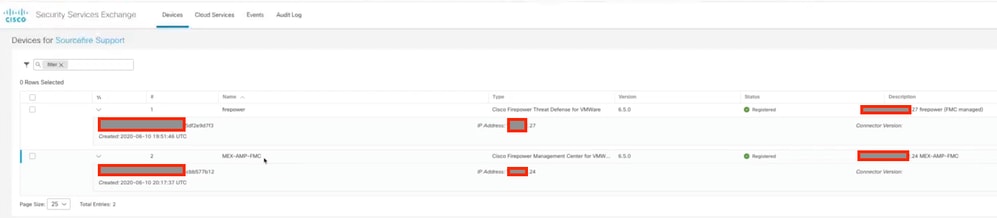
イベントはセキュアファイアウォールデバイスによって送信されます。次の図に示すように、SSXポータルでイベントに移動し、デバイスからSSXに送信されたイベントを確認します。
セキュリティクラウド制御(SCC/CDO)へのデバイスの登録
ステップ 1:使用している環境で次のURLが許可されていることを確認します
米国の地域:
-
defenseorchestrator.com
- edge.us.cd o.cisco.com
EU地域
-
defenseorchestrator.eu(米国)
- edge.eu.cd o.cisco.com
APJC地域
-
apjc.cdo.cisco.com
- edge.apjc.cdo.cisco.com
オーストラリア地域:
-
aus.cdo.cisco.com
インド地域:
-
in.cdo.cisco.com
ステップ 2:Security Cloud Controlに移動します(リンクは地域によって異なります)。これにより、Security Cloud Control組織を選択できます。
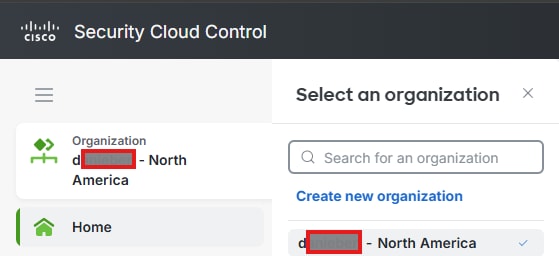
ステップ 3:適切な組織を選択したら、Products > Firewallに移動し、デバイスがすでに存在するかどうかを確認します。存在しない場合は、Security Cloud Control(Cisco Defense Orchestrator)にオンボーディングできます。そのためには、Overall InventoryでView all Devicesをクリックします。
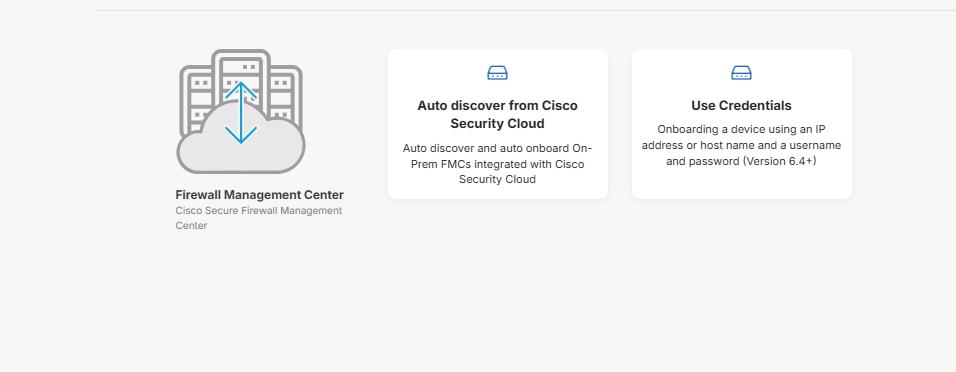
ステップ 4:Administration > Firewall Management Centerに移動すると、SCCに統合されているFMCのリストが表示されます。Firewall Management Centerが表示されていない場合は、プラス(+)アイコンをクリックします。
ステップ 4.1:通常、セキュアファイアウォール(HTTPS)は自動的にオンボーディングされます。オンボーディングしない場合は、オンボーディングするデバイス(FTD)と希望するオンボーディング方法を選択します。
ステップ 4.2:Security Devicesセクションでプラス記号のアイコンをクリックし、Onboard Secure Firewall Deviceを選択し、必要な項目を選択します

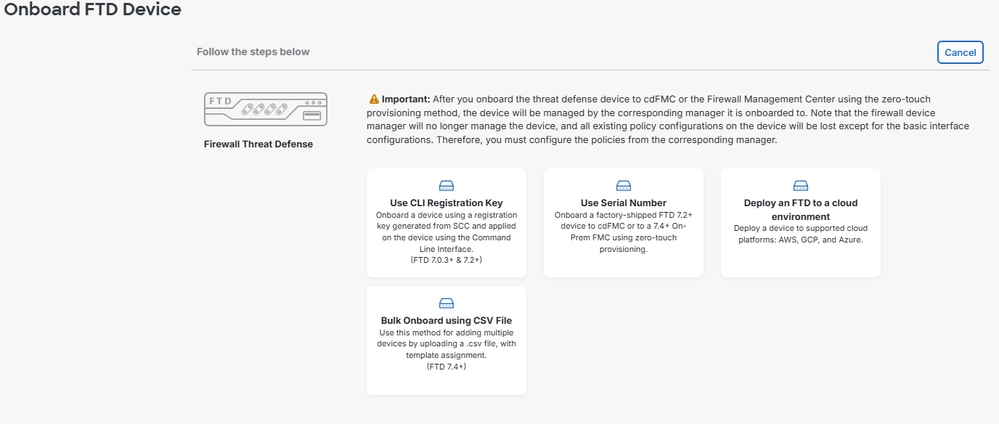
ステップ 5:Security Cloud Controlでデバイスをオンボーディングすると、インベントリでデバイスを可視化できます。
手順 6:CDO組織がSSX組織にリンクされていることを確認します。そのためには、Security Services Exchangeに移動し、[ツール]メニューアイコンをクリックして、[CDOアカウントのリンク]をクリックします。

セキュアファイアウォールの統合
7.2.xから7.4.xへのCisco XDR
ステップ 1:Secure Firewall Management Centerで、Integration > SecureXの順に移動します。

ステップ 2:右側の領域を選択し、Enable SecureXをクリックします。
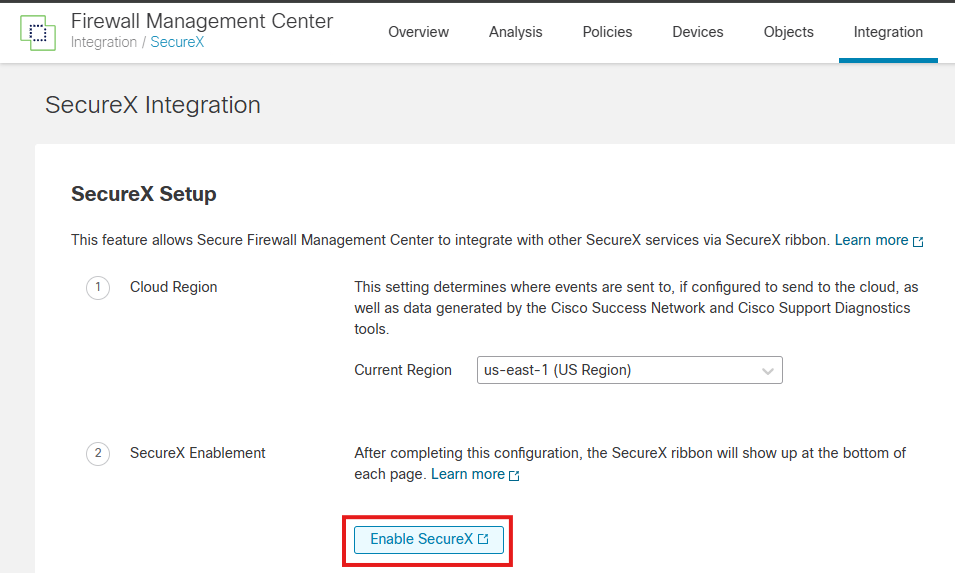
ステップ3:Enable SecureXをクリックすると、Cisco Defense Orchestrator Authenticationページ(Security Cloud Sign Onを利用)にリダイレクトされます。次に、Continue to Cisco SSOをクリックします。
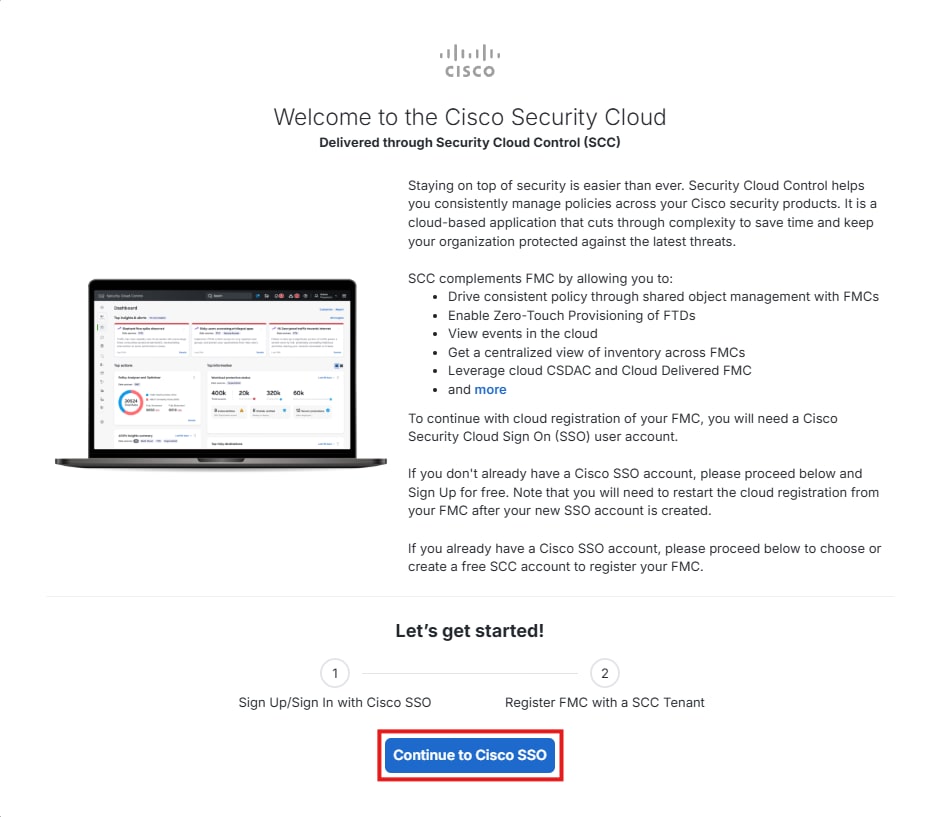
注:
Cisco XDRを使用する7.6.x以降
ステップ 1:Secure Firewall Management Centerで、Integration > Cisco Security Cloudの順に移動します。
ステップ 2:適切なリージョンを選択して、Enable Cisco Security Cloudをクリックします。
ステップ3:Enable Cisco Security Cloudをクリックすると、Cisco Defense Orchestrator Authenticationページ(セキュリティクラウドサインオンを使用)にリダイレクトされます。次に、Continue to Cisco SSOをクリックします。
ステップ 4:既存のセキュリティクラウド制御テナントを選択するか、新しいテナントを作成できます。
ステップ 5:適切なテナントを選択し、このページで受信するコードがFMCで受信するコードと一致することを確認します。一致する場合は、[FMCの承認]をクリックします。


手順 6: Security Cloudサインオンクレデンシャルを入力して統合を承認します。完了すると、FMCがCisco Security Cloudへの登録を承認されたことを示す確認が表示されます。

手順 7:認可が完了したら、FMCに戻り、クラウドに送信するイベントを選択し、完了したらSaveをクリックします。
ステップ 8:SecureXオーケストレーションの有効化(XDR自動化)を選択できます。

ステップ 9:XDR > Administration > On Premises Applianceの順に移動して、アプライアンスを検索します。これらは自動的に登録されている必要があります。
ステップ 10:XDR > Administration > Integrationsの順に選択し、Secure Firewall Integrationをイネーブルにします。

ステップ 10.1:統合に名前を割り当て、+Addをクリックします。

この統合により、XDR内の調査を充実させることができます。
方法2(完全統合):XDRのインシデントを強化する
注:Secure Firewall、XDR、Cisco Defense Orchestrator(CDO)、Security Services Exchange(SSX)、およびSecurity Analytics and Logging(SAL)の間のシームレスな統合を保証するには、手動マッピングが必要です。このプロセスでは、Cisco TACに連絡して、必要な設定とマッピングを実行します。
ステップ 1:Cisco XDRにイベントを転送するには、CDOアカウントにSecurity Analytics and Loggingライセンスが必要です。
ステップ 2:アプライアンスをSSXおよびSecurity Cloud Controlに登録するには、前述の手順を使用してください。
ステップ 3:完了したら、これらの詳細をTACに連絡し、Security Cloud Control/SALをXDR Analyticsにリンクするようリクエストしてください。
- CDOテナントID
- CDO名
- XDR組織ID
- SSXテナントID
- SSX名
- SCA組織ID
ステップ 4:CDOアカウントがXDR Analyticsポータルにリンクされていることを確認します。
CDOポータルをXDR Analyticsにリンクする前は、次のようになります。

リンクが完了すると、XDR分析ポータルに移動するオプションが表示されます。

ステップ 5:XDR AnalyticsアカウントをSecurity Cloud Control Portal(CDO)にリンクしたら、XDR AnalyticsがXDRと統合されていることを確認する必要があります。そのためには、XDR AnalyticsでSettings > Integrations > XDRの順に移動し、XDR Integrationが緑色のチェックマークになっており、統合モジュールが正しいXDR組織を指していることを確認します。

確認
セキュアファイアウォールがイベント(マルウェアまたは侵入)を生成することを検証します。侵入イベントについては、次の場所に移動します。 解析>ファイル>Malware Eventsで、侵入イベントの場合は、Analysis > Intrusion > Eventsに移動します。
「SSXへのデバイスの登録」セクションのステップ4で説明されているように、イベントがSSXポータルに登録されていることを検証します。.
Cisco XDRダッシュボードに情報が表示されていることを確認するか、APIログを確認して、API障害の原因を特定します。
すべてのテナントが正しくリンクされていることを確認します。問題がある場合は、TACケースをオープンし、次の詳細情報を提供します。
- CDOテナントID
- CDO名
- XDR組織ID
- SSXテナントID
- SSX名
- SCA組織ID
トラブルシュート
接続の問題の検出
action_queue.logファイルから一般的な接続問題を検出できます。障害が発生した場合は、次のようなログがファイルに存在することを確認できます。
ActionQueueScrape.pl[19094]: [SF::SSE::Enrollment] canConnect: System (/usr/bin/curl -s --connect-timeout 10 -m 20 -L --max-redirs 5 --max-filesize 104857600 --capath /ngfw/etc/sf/keys/fireamp/thawte_roots -f https://api.eu.sse.itd.cisco.com/providers/sse/api/v1/regions) Failed, curl returned 28 at /ngfw/usr/local/sf/lib/perl/5.10.1/SF/System.pmline 10477.
この場合、終了コード28は操作がタイムアウトになったことを意味し、インターネットへの接続を確認する必要があります。また、終了コード6も表示される必要があります。これは、DNS解決の問題を意味します
DNS解決による接続の問題
ステップ 1:接続が正常に動作していることを確認します。
root@ftd01:~# curl -v -k https://api-sse.cisco.com
* Rebuilt URL to: https://api-sse.cisco.com/
* getaddrinfo(3) failed for api-sse.cisco.com:443
* Couldn't resolve host 'api-sse.cisco.com'
* Closing connection 0
curl: (6) Couldn't resolve host 'api-sse.cisco.com'
次の出力は、デバイスがURL https://api-sse.cisco.comを解決できないことを示しています。この場合、適切なDNSサーバが設定されていることを検証する必要があります。このサーバは、エキスパートCLIからnslookupを使用して検証できます。
root@ftd01:~# nslookup api-sse.cisco.com
;; connection timed out; no servers could be reached
次の出力は、設定されたDNSに到達していないことを示しています。DNS設定を確認するには、show networkコマンドを使用します。
> show network
===============[ System Information ]===============
Hostname : ftd01
DNS Servers : x.x.x.10
Management port : 8305
IPv4 Default route
Gateway : x.x.x.1
======================[ eth0 ]======================
State : Enabled
Link : Up
Channels : Management & Events
Mode : Non-Autonegotiation
MDI/MDIX : Auto/MDIX
MTU : 1500
MAC Address : x:x:x:x:9D:A5
----------------------[ IPv4 ]----------------------
Configuration : Manual
Address : x.x.x.27
Netmask : 255.255.255.0
Broadcast : x.x.x.255
----------------------[ IPv6 ]----------------------
Configuration : Disabled
===============[ Proxy Information ]================
State : Disabled
Authentication : Disabled
この例では、誤ったDNSサーバが使用されています。次のコマンドでDNS設定を変更できます。
> configure network dns x.x.x.11
この接続を再度テストし、今度は接続が成功します。
root@ftd01:~# curl -v -k https://api-sse.cisco.com
* Rebuilt URL to: https://api-sse.cisco.com/
* Trying x.x.x.66...
* Connected to api-sse.cisco.com (x.x.x.66) port 443 (#0)
* ALPN, offering http/1.1
* Cipher selection: ALL:!EXPORT:!EXPORT40:!EXPORT56:!aNULL:!LOW:!RC4:@STRENGTH
* successfully set certificate verify locations:
* CAfile: none
CApath: /etc/ssl/certs
* TLSv1.2 (OUT), TLS header, Certificate Status (22):
* TLSv1.2 (OUT), TLS handshake, Client hello (1):
* TLSv1.2 (IN), TLS handshake, Server hello (2):
* TLSv1.2 (IN), TLS handshake, Certificate (11):
* TLSv1.2 (IN), TLS handshake, Server key exchange (12):
* TLSv1.2 (IN), TLS handshake, Request CERT (13):
* TLSv1.2 (IN), TLS handshake, Server finished (14):
* TLSv1.2 (OUT), TLS handshake, Certificate (11):
* TLSv1.2 (OUT), TLS handshake, Client key exchange (16):
* TLSv1.2 (OUT), TLS change cipher, Client hello (1):
* TLSv1.2 (OUT), TLS handshake, Finished (20):
* TLSv1.2 (IN), TLS change cipher, Client hello (1):
* TLSv1.2 (IN), TLS handshake, Finished (20):
* SSL connection using TLSv1.2 / ECDHE-RSA-AES128-GCM-SHA256
* ALPN, server accepted to use http/1.1
* Server certificate:
* subject: C=US; ST=California; L=San Jose; O=Cisco Systems, Inc.; CN=api -sse.cisco.com
* start date: 2019-12-03 20:57:56 GMT
* expire date: 2021-12-03 21:07:00 GMT
* issuer: C=US; O=HydrantID (Avalanche Cloud Corporation); CN=HydrantID S SL ICA G2
* SSL certificate verify result: self signed certificate in certificate c hain (19), continuing anyway.
> GET / HTTP/1.1
> Host: api-sse.cisco.com
> User-Agent: curl/7.44.0
> Accept: */*
>
< HTTP/1.1 403 Forbidden
< Date: Wed, 08 Apr 2020 01:27:55 GMT
< Content-Type: text/plain; charset=utf-8
< Content-Length: 9
< Connection: keep-alive
< Keep-Alive: timeout=5
< ETag: "5e17b3f8-9"
< Cache-Control: no-store
< Pragma: no-cache
< Content-Security-Policy: default-src 'self'
< X-Content-Type-Options: nosniff
< X-XSS-Protection: 1; mode=block
< Strict-Transport-Security: max-age=31536000; includeSubdomains;
SSXポータルへの登録に関する問題
FMCとSecure Firewallの両方とも、管理インターフェイスでSSX URLへの接続が必要です。接続をテストするには、Firepower CLIでルートアクセスで次のコマンドを入力します。
curl -v https://api-sse.cisco.com/providers/sse/services/registration/api/v2/clients --cacert /ngfw/etc/ssl/connectorCA.pem
curl -v https://est.sco.cisco.com --cacert /ngfw/etc/ssl/connectorCA.pem
curl -v https://eventing-ingest.sse.itd.cisco.com --cacert /ngfw/etc/ssl/connectorCA.pem
curl -v https://mx01.sse.itd.cisco.com --cacert /ngfw/etc/ssl/connectorCA.pem
次のコマンドを使用すると、証明書チェックをバイパスできます。
root@ftd01:~# curl -v -k https://api-sse.cisco.com
* Rebuilt URL to: https://api-sse.cisco.com/
* Trying x.x.x.66...
* Connected to api-sse.cisco.com (x.x.x.66) port 443 (#0)
* ALPN, offering http/1.1
* Cipher selection: ALL:!EXPORT:!EXPORT40:!EXPORT56:!aNULL:!LOW:!RC4:@STRENGTH
* successfully set certificate verify locations:
* CAfile: none
CApath: /etc/ssl/certs
* TLSv1.2 (OUT), TLS header, Certificate Status (22):
* TLSv1.2 (OUT), TLS handshake, Client hello (1):
* TLSv1.2 (IN), TLS handshake, Server hello (2):
* TLSv1.2 (IN), TLS handshake, Certificate (11):
* TLSv1.2 (IN), TLS handshake, Server key exchange (12):
* TLSv1.2 (IN), TLS handshake, Request CERT (13):
* TLSv1.2 (IN), TLS handshake, Server finished (14):
* TLSv1.2 (OUT), TLS handshake, Certificate (11):
* TLSv1.2 (OUT), TLS handshake, Client key exchange (16):
* TLSv1.2 (OUT), TLS change cipher, Client hello (1):
* TLSv1.2 (OUT), TLS handshake, Finished (20):
* TLSv1.2 (IN), TLS change cipher, Client hello (1):
* TLSv1.2 (IN), TLS handshake, Finished (20):
* SSL connection using TLSv1.2 / ECDHE-RSA-AES128-GCM-SHA256
* ALPN, server accepted to use http/1.1
* Server certificate:
* subject: C=US; ST=California; L=San Jose; O=Cisco Systems, Inc.; CN=api -sse.cisco.com
* start date: 2019-12-03 20:57:56 GMT
* expire date: 2021-12-03 21:07:00 GMT
* issuer: C=US; O=HydrantID (Avalanche Cloud Corporation); CN=HydrantID S SL ICA G2
* SSL certificate verify result: self signed certificate in certificate c hain (19), continuing anyway.
> GET / HTTP/1.1
> Host: api-sse.cisco.com
> User-Agent: curl/7.44.0
> Accept: */*
>
< HTTP/1.1 403 Forbidden
< Date: Wed, 08 Apr 2020 01:27:55 GMT
< Content-Type: text/plain; charset=utf-8
< Content-Length: 9
< Connection: keep-alive
< Keep-Alive: timeout=5
< ETag: "5e17b3f8-9"
< Cache-Control: no-store
< Pragma: no-cache
< Content-Security-Policy: default-src 'self'
< X-Content-Type-Options: nosniff
< X-XSS-Protection: 1; mode=block
< Strict-Transport-Security: max-age=31536000; includeSubdomains;
注:テストから送信されたパラメータはSSXで想定されるものではないため、「403 Forbidden」というメッセージが表示されますが、これは接続を検証するために十分であることを証明しています。
SSEConnectorの状態の確認
次に示すように、コネクタのプロパティを確認できます。
# more /ngfw/etc/sf/connector.properties
registration_interval=180
connector_port=8989
connector_fqdn=api-sse.cisco.com
SSConnectorとEventHandlerの間の接続を確認するには、次のコマンドを使用できます。接続が正しくない場合の例を次に示します。
root@firepower:/etc/sf# netstat -anlp | grep EventHandler_SSEConnector.sock
unix 2 [ ACC ] STREAM LISTENING 3022791165 11204/EventHandler /ngfw/var/sf/run/EventHandler_SSEConnector.sock
確立された接続の例では、ストリームステータスがconnectedであることが確認できます。
root@firepower:/etc/sf# netstat -anlp | grep EventHandler_SSEConnector.sock
unix 2 [ ACC ] STREAM LISTENING 382276 7741/EventHandler /ngfw/var/sf/run/EventHandler_SSEConnector.sock
unix 3 [ ] STREAM CONNECTED 378537 7741/EventHandler /ngfw/var/sf/run/EventHandler_SSEConnector.soc
SSXポータルとCTRに送信されたデータの確認
イベントをSecure FirewallデバイスからSSXに送信するには、https://eventing-ingest.sse.itd.cisco.comとの間でTCP接続が確立される必要があります。次の例は、SSXポータルとSecure Firewallとの間で確立されない接続を示しています。
root@firepower:/ngfw/var/log/connector# lsof -i | grep conn
connector 60815 www 10u IPv4 3022789647 0t0 TCP localhost:8989 (LISTEN)
connector 60815 www 12u IPv4 110237499 0t0 TCP firepower.cisco.com:53426->ec2-100-25-93-234.compute-1.amazonaws.com:https (SYN_SENT)
connector.logログで、次の操作を行います。
time="2020-04-13T14:34:02.88472046-05:00" level=error msg="[firepower.cisco.com][events.go:90 events:connectWebSocket] dial tcp x.x.x.246:443: getsockopt: connection timed out"
time="2020-04-13T14:38:18.244707779-05:00" level=error msg="[firepower.cisco.com][events.go:90 events:connectWebSocket] dial tcp x.x.x.234:443: getsockopt: connection timed out"
time="2020-04-13T14:42:42.564695622-05:00" level=error msg="[firepower.cisco.com][events.go:90 events:connectWebSocket] dial tcp x.x.x.246:443: getsockopt: connection timed out"
time="2020-04-13T14:47:48.484762429-05:00" level=error msg="[firepower.cisco.com][events.go:90 events:connectWebSocket] dial tcp x.x.x.234:443: getsockopt: connection timed out"
time="2020-04-13T14:52:38.404700083-05:00" level=error msg="[firepower.cisco.com][events.go:90 events:connectWebSocket] dial tcp x.x.x.234:443: getsockopt: connection timed out"
注:表示されるx.x.x.246および1x.x.x.246のIPアドレスはhttps://eventing-ingest.sse.itd.cisco.comに属していることが変更される必要があることに注意してください。これが、IPアドレスの代わりにURLに基づいてSSXポータルへのトラフィックを許可することが推奨される理由です。
この接続が確立されない場合、イベントはSSXポータルに送信されません。次に、セキュアファイアウォールとSSXポータルの間に確立された接続の例を示します。
root@firepower:# lsof -i | grep conn
connector 13277 www 10u IPv4 26077573 0t0 TCP localhost:8989 (LISTEN)
connector 13277 www 19u IPv4 26077679 0t0 TCP x.x.x.200:56495->ec2-35-172-147-246.compute-1.amazonaws.com:https (ESTABLISHED)
デバイス(FTD)をSecurity Cloud Controlに登録できない
デバイスをSecurity Cloud Controlに登録できない場合は、適切なCDOテナントへの接続があることを確認します。
正しいURLを確認するには、Administration > Firewall Management Centerに移動し、Cloud Delivered FMCを選択します。画面の右上にホスト名が表示されます。
admin@MexAmpFTD:~$ nc -vz xxxxxxxx.app.us.cdo.cisco.com 443
Connection to xxxxxxxx.app.us.cdo.cisco.com 443 port [tcp/https] succeeded!
それでもCDOへの接続の問題が発生する場合は、ポート8305が開いていることを確認します。これは接続問題の例です。
admin@AMP-DMZ-FPR:~$ sudo tail /ngfw/var/log/messages
Jan 25 18:48:56 AMP-DMZ-FPR SF-IMS[20448]: [1465] sftunneld:sf_peers [INFO] Peer xxxxxxxx.app.us.cdo.cisco.com needs a single connection
Jan 25 18:48:56 AMP-DMZ-FPR SF-IMS[20448]: [1465] sftunneld:sf_ssl [INFO] Connect to xxxxxxxx.app.us.cdo.cisco.com on port 8305 - management0
Jan 25 18:48:56 AMP-DMZ-FPR SF-IMS[20448]: [1465] sftunneld:sf_ssl [INFO] Initiate connection using resolved_ip_list having [2] entries on list [1] (via management0)
Jan 25 18:48:56 AMP-DMZ-FPR SF-IMS[20448]: [1465] sftunneld:sf_ssl [INFO] Initiate IPv6 type connection
Jan 25 18:48:56 AMP-DMZ-FPR SF-IMS[20448]: [1465] sftunneld:sf_ssl [INFO] Initiate IPv4 type connection
Jan 25 18:48:56 AMP-DMZ-FPR SF-IMS[20448]: [1465] sftunneld:sf_ssl [INFO] Initiate IPv4 connection from resolved_ip_list to x.x.x.51 (via management0)
Jan 25 18:48:56 AMP-DMZ-FPR SF-IMS[20448]: [1465] sftunneld:sf_ssl [INFO] Initiating IPv4 connection to x.x.x.51:8305/tcp
Jan 25 18:48:56 AMP-DMZ-FPR SF-IMS[20448]: [1465] sftunneld:sf_ssl [INFO] Wait to connect to 8305 (IPv4): x.x.x.51
Jan 25 18:48:56 AMP-DMZ-FPR SF-IMS[20448]: [1465] sftunneld:sf_ssl [INFO] Connect to x.x.x.51 failed on port 8305 socket 8 (Connection refused)
デバイスが誤ったSSXテナントに登録されている
FMCが登録されているSSXテナントを確認できます。
admin@fmc01:~$ curl localhost:8989/v1/contexts/default/tenant
{"registeredTenantInfo":{"companyId":"689xxxxx-eaxx-5bxx-b1xx-a7662axxxxx","companyName":"XDR BETA - TAC Org","id":"7487917c-2ead-471b-b521-caxxxxxxxxxa","spId":"SXSO"},"tenantInfo":[{"companyId":"689xxxxx-eaxx-5bxx-b1xx-a7662axxxxx","companyName":"XDR BETA - TAC Org","id":"7487917c-2ead-471b-b521-caxxxxxxxxxa","spId":"SXSO"}]}admin@fmc01:~$
SSXテナントが正しくない場合、アプライアンスをSSXに登録する手順を再実行する必要があります
SSXテナントが正しいにも関わらず、CDOテナントが適切なSSX組織にリンクされていない場合は、次の情報をTACに連絡してください。
- SSXテナントID
- CDOテナントID
関連情報
更新履歴
| 改定 | 発行日 | コメント |
|---|---|---|
2.0 |
06-May-2025
|
XDR - Secure Firewallの統合に使用できる両方の方法を使用して更新します。 |
1.0 |
30-Jul-2023
|
初版 |
シスコ エンジニア提供
- ダニエル・ベニテスTACテクニカルリーダー
- ニクカレTACプリンシパルエンジニア
- ウリエルモンテロTACエンジニア
シスコに問い合わせ
- サポート ケースをオープン

- (シスコ サービス契約が必要です。)
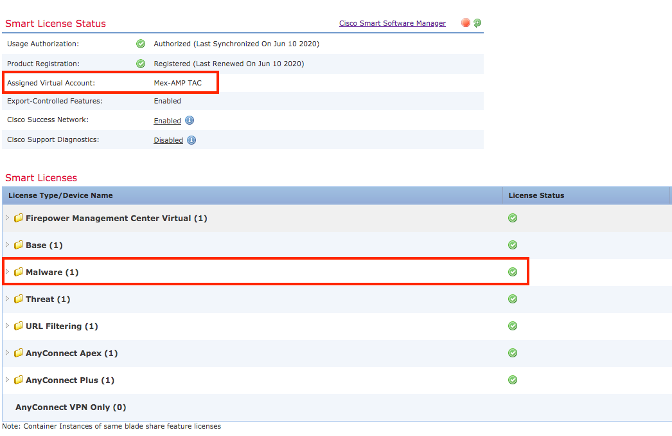
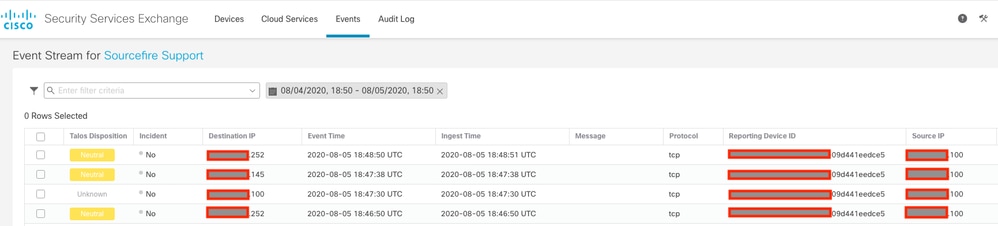
 フィードバック
フィードバック